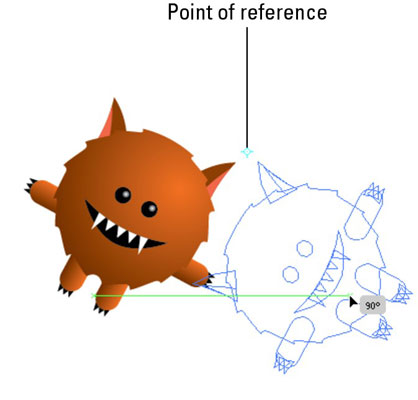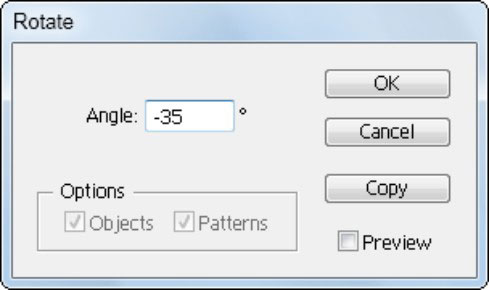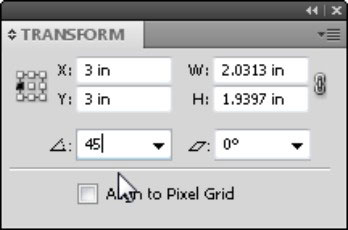Τα εργαλεία Rotate, Reflect, Scale και Shear στο Adobe Creative Suite 5 (Adobe CS5) Illustrator χρησιμοποιούν όλα τα ίδια βασικά βήματα για την εκτέλεση μετασχηματισμών. Ακολουθούν πέντε τρόποι μετατροπής ενός αντικειμένου: ένας για έναν αυθαίρετο μετασχηματισμό και τέσσερις άλλοι για ακριβείς μετασχηματισμούς με βάση ένα αριθμητικό ποσό που εισάγετε.
Μέθοδος αυθαίρετης μετατροπής
Επειδή αυτή η μέθοδος μετασχηματισμού είναι αυθαίρετη, κοιτάτε τον μετασχηματισμό ενός αντικειμένου — με άλλα λόγια, δεν έχετε στο μυαλό σας ένα ακριβές ποσοστό ή γωνία και θέλετε να μεταμορφώσετε ελεύθερα το αντικείμενο μέχρι να φαίνεται σωστό. Απλώς ακολουθήστε αυτά τα βήματα:
Επιλέξτε ένα αντικείμενο και, στη συνέχεια, επιλέξτε ένα εργαλείο Μετασχηματισμού (Περιστροφή, Ανάκλαση, Κλίμακα ή Διάτμηση).
Κάντε κλικ στον πίνακα γραφικών μία φορά.
Προσέχετε πού κάνετε κλικ γιατί το κλικ καθορίζει το σημείο αναφοράς ή το σημείο άξονα , για τον μετασχηματισμό. Το κλικ έβαλε το σημείο του άξονα πάνω από το δεξί αυτί. Η εικόνα περιστρέφεται στον άξονα που δημιουργήθηκε σε αυτό το σημείο.
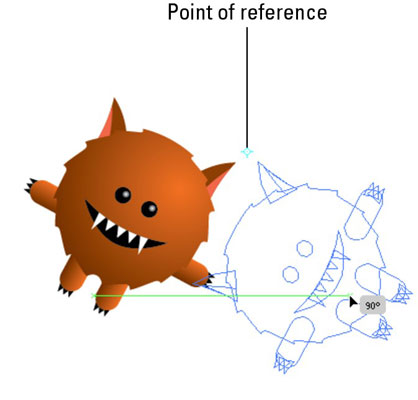
Το πρώτο κλικ του ποντικιού δημιουργεί το σημείο άξονα.
Σύρετε με μία ομαλή κίνηση.
Απλώς σύρετε μέχρι να δημιουργήσετε τον μετασχηματισμό που θέλετε.
Κρατήστε πατημένο το πλήκτρο Alt (Windows) ή Option (Mac) όταν σύρετε για να κλωνοποιήσετε ένα νέο μετασχηματισμένο στοιχείο, ενώ διατηρείτε ανέπαφο το αρχικό αντικείμενο. Αυτό το τέχνασμα είναι ιδιαίτερα χρήσιμο όταν χρησιμοποιείτε το εργαλείο Reflect.
Ακριβείς μέθοδοι μετασχηματισμού
Στις μεθόδους αυτής της ενότητας, σας παρουσιάζεται πώς να εκτελείτε μετασχηματισμούς χρησιμοποιώντας συγκεκριμένες αριθμητικές πληροφορίες:
Μέθοδος ακριβούς μετασχηματισμού 1 — χρησιμοποιώντας το πλαίσιο διαλόγου του εργαλείου:
Επιλέξτε ένα αντικείμενο και, στη συνέχεια, επιλέξτε το εργαλείο Περιστροφή, Ανάκλαση, Κλίμακα ή Διάτμηση.
Κάντε διπλό κλικ στο εργαλείο Μετασχηματισμός στον πίνακα Εργαλεία.
Εμφανίζεται ένα πλαίσιο διαλόγου ειδικά για το εργαλείο που έχετε επιλέξει. Σε αυτό το παράδειγμα, επιλέχθηκε το εργαλείο Περιστροφή και, στη συνέχεια, κάντε διπλό κλικ για να ανοίξει το πλαίσιο διαλόγου Περιστροφή.
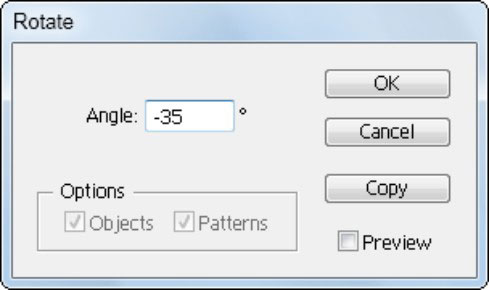
Κάντε διπλό κλικ σε ένα εργαλείο Μετασχηματισμού για να ανοίξετε το πλαίσιο διαλόγου του.
Πληκτρολογήστε μια γωνία, μια κλιμακούμενη ποσότητα ή ένα ποσοστό στο κατάλληλο πεδίο κειμένου.
Επιλέξτε το πλαίσιο ελέγχου Προεπισκόπηση για να δείτε το αποτέλεσμα του μετασχηματισμού προτού κάνετε κλικ στο OK. κάντε κλικ στο κουμπί Αντιγραφή αντί για OK για να διατηρήσετε ανέπαφο το αρχικό αντικείμενο και να μετατρέψετε ένα αντίγραφο.
Μέθοδος ακριβούς μετασχηματισμού 2 — χρησιμοποιώντας το σημείο αναφοράς:
Επιλέξτε ένα αντικείμενο και, στη συνέχεια, επιλέξτε το εργαλείο Περιστροφή, Ανάκλαση, Κλίμακα ή Διάτμηση.
Κάντε Alt-κλικ (Windows) ή Option-click (Mac) όπου θέλετε να τοποθετήσετε το σημείο αναφοράς.
Στο κατάλληλο παράθυρο διαλόγου εργαλείο μετασχηματισμού που εμφανίζεται, εισαγάγετε τιμές και κάντε κλικ στο OK ή κάντε κλικ στο κουμπί Αντιγραφή για να εφαρμόσετε τον μετασχηματισμό.
Αυτή η μέθοδος είναι η καλύτερη για χρήση εάν χρειάζεται να περιστρέψετε ένα αντικείμενο με ακρίβεια σε έναν καθορισμένο άξονα.
Μέθοδος ακριβούς μετασχηματισμού 3 — χρησιμοποιώντας το μενού Μετασχηματισμός:
Επιλέξτε ένα αντικείμενο και, στη συνέχεια, επιλέξτε μια επιλογή μετασχηματισμού από το μενού Αντικείμενο→ Μεταμόρφωση.
Εμφανίζεται το κατάλληλο πλαίσιο διαλόγου μετασχηματισμού.
Εισαγάγετε ορισμένες τιμές και κάντε κλικ στο OK ή στο κουμπί Αντιγραφή.
Μέθοδος ακριβούς μετασχηματισμού 4 — χρησιμοποιώντας τον πίνακα Transform:
Επιλέξτε ένα αντικείμενο και επιλέξτε Παράθυρο→ Μεταμόρφωση για πρόσβαση στον πίνακα Μετασχηματισμός.
Ορίστε τις επιλογές σας.
Αν και η χρήση του πίνακα Transform είναι πιθανώς ο ευκολότερος τρόπος, δεν σας δίνει την επιλογή να καθορίσετε ένα ακριβές σημείο αναφοράς (κάνοντας κλικ στο ποντίκι σας) ή άλλες επιλογές που ισχύουν για τα μεμονωμένα εργαλεία Transform.
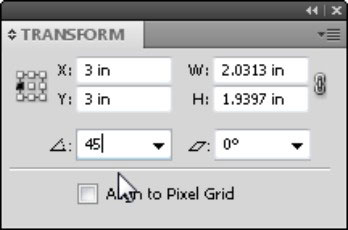
Εισαγάγετε τιμές στον πίνακα Transform.